
Khắc phục lỗi iPhone không kết nối được Bluetooth

1. iPhone Bluetooth là gì?
Hiện nay những cụm từ như "sóng Wifi" hay "sóng Bluetooth" đã không còn là những công nghệ xa lạ với người dùng như nhiều năm trước đây. Cụ thể là công nghệ Bluetooth sử dụng sóng Radio tần số 2,4 Ghz. Hiểu đơn giản đây là công nghệ hỗ trợ người dùng trao đổi thông tin, dữ liệu giữa các thiết bị điện tử, smartphone với nhau trong một khoảng cách nhất định mà không phải sử dụng đến những sợi cáp.

Wifi và Bluetooth cùng sử dụng chung một tần số 2,4 Ghz nhưng khi hoạt động song song, chúng không có những xung đột bởi vì công nghệ Bluetooth sử dụng tần số có bước sóng ngắn hơn Wifi. Vì iPhone Bluetooth là một công nghệ có những tiêu chuẩn nhất định nên trong quá trình sản xuất các thiết bị smartphone, nhà sản xuất phải tuân thủ những tiêu chuẩn chung để tạo ra sự tương thích giữa các thiết bị với nhau. Chính vì vậy mà khi người dùng sử dụng những chiếc smartphone khác nhau tới từ các thương hiệu vẫn có thể trao đổi dữ liệu một cách dễ dàng thông qua kết nối Bluetooth.
2. Nguyên nhân iPhone không bắt được Bluetooth
Điện thoại iPhone là một trong những dòng sản phẩm smartphone cao cấp nhất thị trường kể từ khi ra mắt. Chính vì vậy mà các kết nối chuẩn Bluetooth luôn được hãng đảm bảo chất lượng để mang đến cho người dùng sự trải nghiệm tốt nhất. Tuy nhiên vì một lí do nào đó mà người dùng không thể kết nối được Bluetooth trên điện thoại iPhone. Một số nguyên nhân có thể kể đến dẫn tới tình trạng này như:
- Điện thoại iPhone không được cập nhật hệ điều hành iOS thường xuyên.
- Không bật chức năng Bluetooth hoặc lỗi kết nối Bluetooth ở thiết bị kết nối.
- Khoảng cách giữa hai thiết bị kết nối Bluetooth quá xa.
- Bộ nhớ Cache Bluetooth quá nhiều.
- Xung đột phần mềm giữa các thiết bị kết nối Bluetooth với nhau.

3. Hướng dẫn kết nối Bluetooth bị lỗi trên iPhone
Công nghệ iPhone Bluetooth là công cụ chia sẻ, kết nối không thể thiếu đối với người dùng điện thoại nói chung và người dùng iPhone nói riêng. Việc lỗi kết nối Bluetooth trên iPhone gây ra nhiều khó khăn trong quá trình sử dụng iPhone của người dùng. Tuy nhiên trước khi phải nhờ đến những dịch vụ sửa chữa iPhone, người dùng có thể tự khắc phục lỗi kết nối Bluetooth bằng những cách sau đây.

3.1. Khắc phục lỗi Bluetooth bằng cách bật/tắt kết nối
Đầu tiên người dùng nên thử ngắt kết nối Bluetooth sau đó bật lại, đây là cách khắc phục lỗi kết nối đơn giản nhất nhưng có hiệu quả khá tốt. Để tắt chế độ Bluetooth, người dùng truy cập mục "Cài đặt" => "Bluetooth" và gạt thanh ngang màu xanh để bật và màu xám để tắt.

Ngoài ra bạn có thể bật/tắt kết nối bằng cách truy cập Control Center => nhấn vào biểu tượng Bluetooth để thực hiện thao tác này.
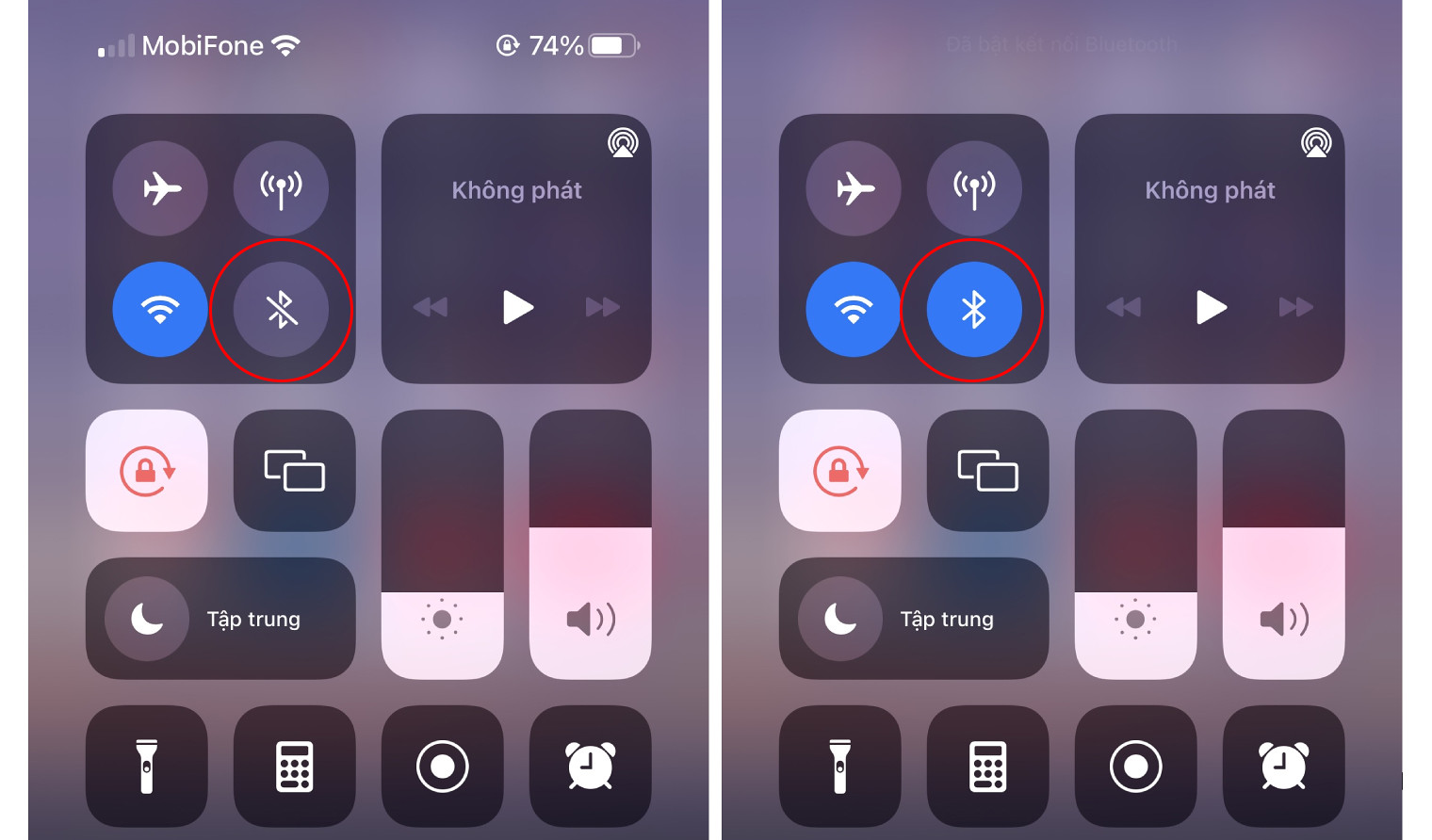
3.2. Khắc phục lỗi Bluetooth bằng cách quên thiết bị và kết nối lại
Nếu như bạn cảm thấy kết nối iPhone Bluetooth bị kém, chập chờn, hãy thử quên thiết bị và kết nối lại. Để thực hiện phương án này, người dùng làm theo các bước sau.
Truy cập mục "Cài đặt" => "Bluetooth" => chọn biểu tượng chữ "i" được khoanh tròn => chọn "Quên thiết bị này". Sau đó bạn chỉ cần kết nối lại như bình thường là được.
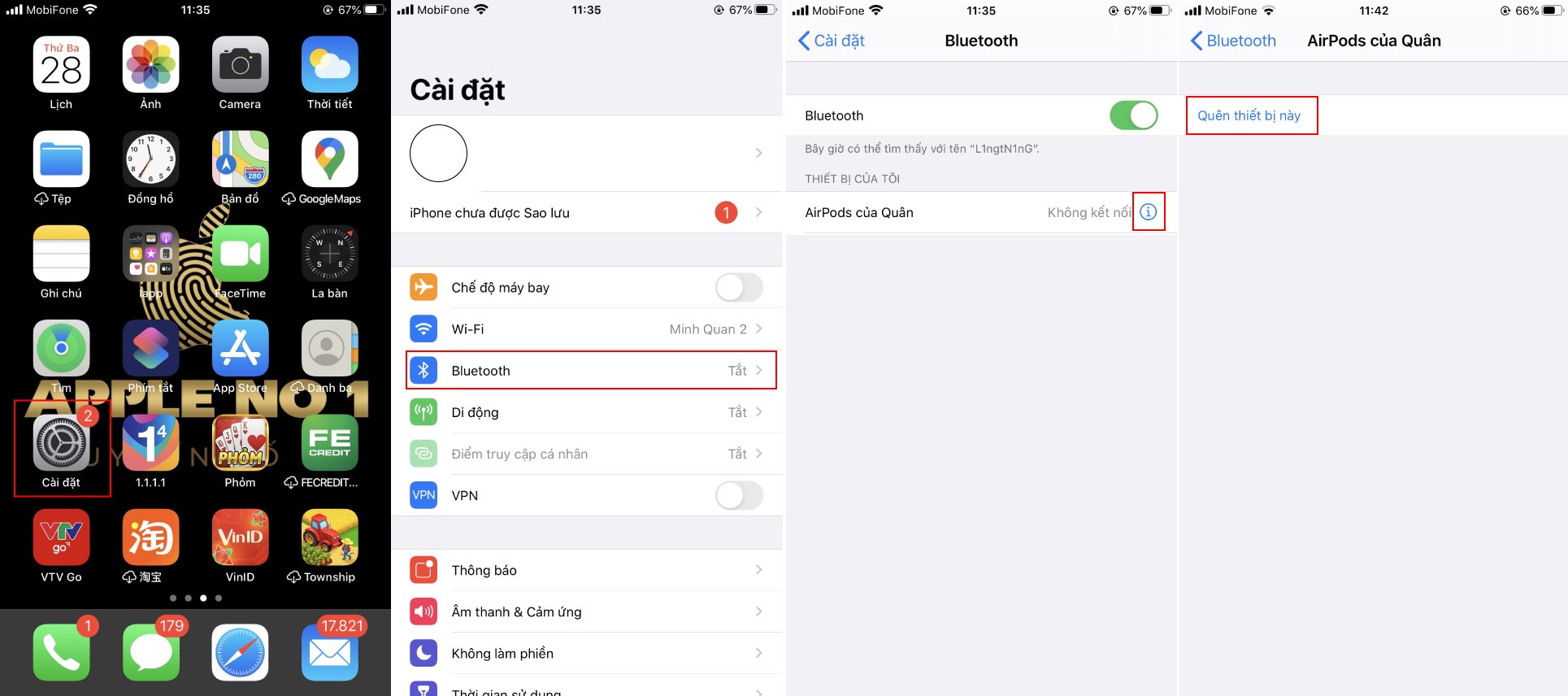
3.3. Khắc phục lỗi Bluetooth bằng cách khởi động lại iPhone
Khi bất chợt gặp sự cố kết nối Bluetooth không rõ nguyên nhân, người dùng có thể khởi động lại điện thoại iPhone bằng cách truy cập "Cài đặt" => "Cài đặt chung" => "Tắt máy" => "Trượt để tắt máy". Sau đó bạn khởi động lại bằng cách nhấn giữ nút nguồn của điện thoại iPhone.
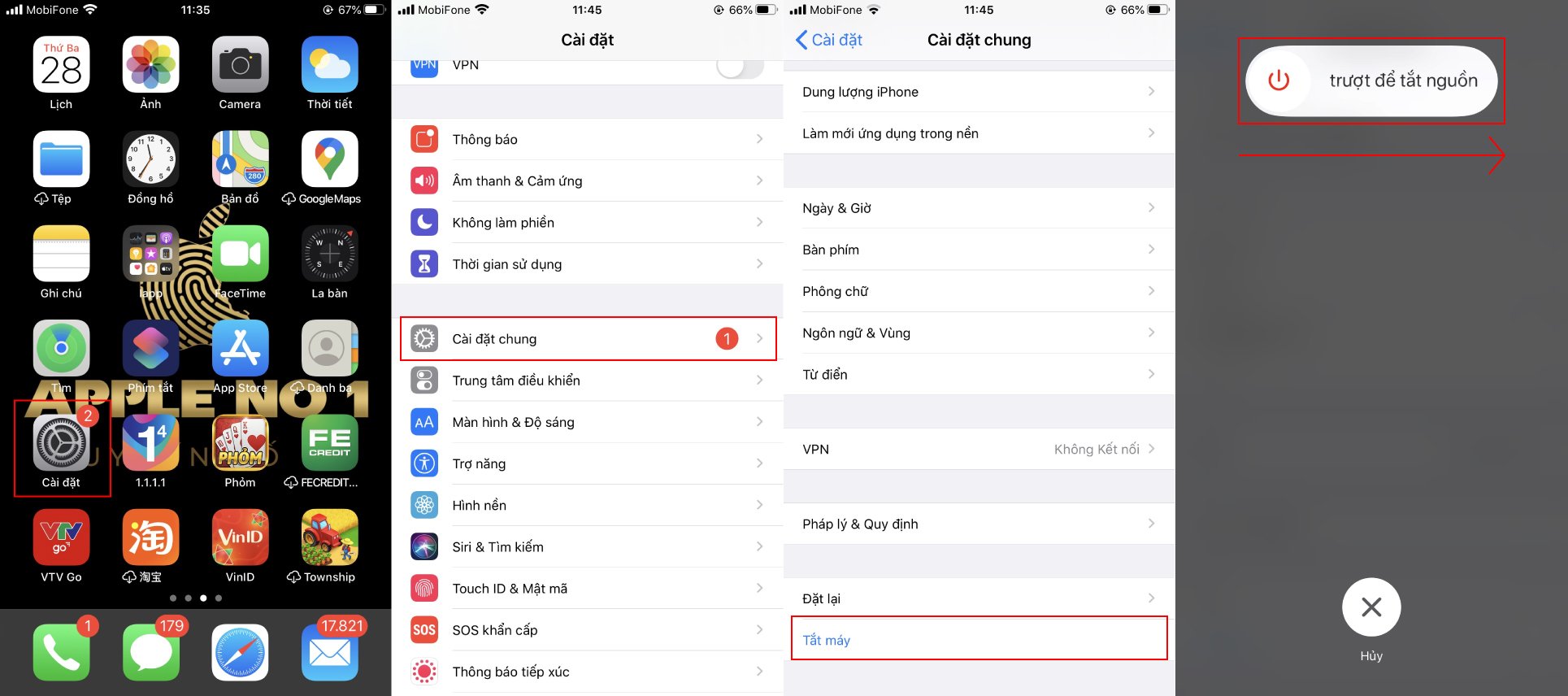
3.4. Khắc phục lỗi Bluetooth bằng cách Reset iPhone
Sau một thời gian dài sử dụng, điện thoại iPhone có dấu hiệu bị chậm do quá tải các thông tin. Đó cũng có thể là nguyên nhân khiến kết nối iPhone Bluetooth bị chập chờn hay gặp lỗi.
Để khắc phục tình trạng này, bạn có thể reset lại điện thoại iPhone bằng cách truy cập "Cài đặt" => "Cài đặt chung" => "Đặt lại" => "Xóa tất cả nội dung và cài đặt". Cách này có thể loại bỏ một số các xung đột phần mềm trên máy.
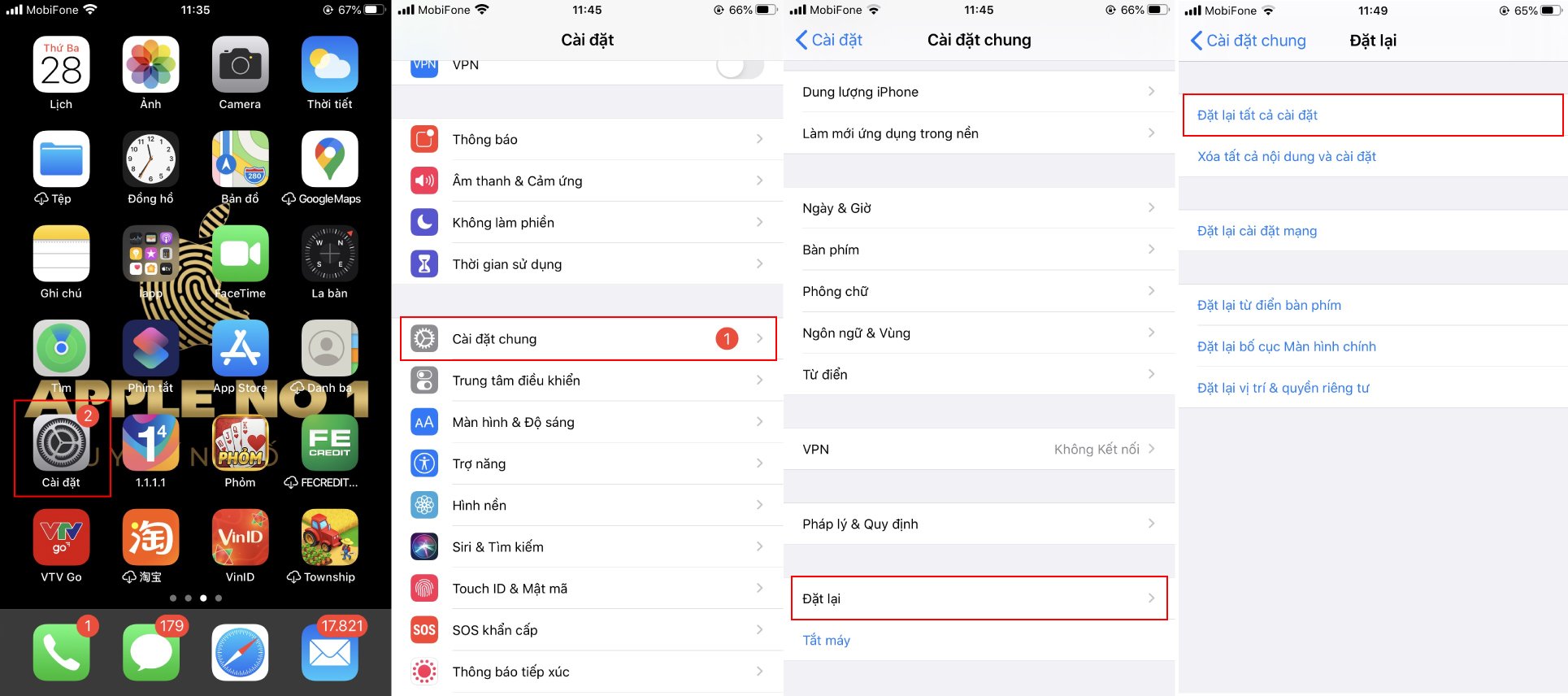
3.5. Khắc phục lỗi Bluetooth bằng cách cập nhật iOS mới nhất
iOS là hệ điều hành thường xuyên được Apple cập nhật để khắc phục cách lỗi trên phiên bản cũ, tình trạng kết nối Bluetooth chập chờn hay lỗi iPhone Bluetooth không kết nối được cũng có thể do lỗi hệ điều hành. Lúc này, bạn hãy kiểm tra phiên bản iOS đang sử dụng và tiến hành nâng cấp lên phiên bản mới nhất.
Để cập nhật phiên bản iOS mới nhất, bạn truy cập vào mục "Cài đặt" => "Cài đặt chung" => "Cập nhật phần mềm" và cài đặt phiên bản iOS mới nhất.
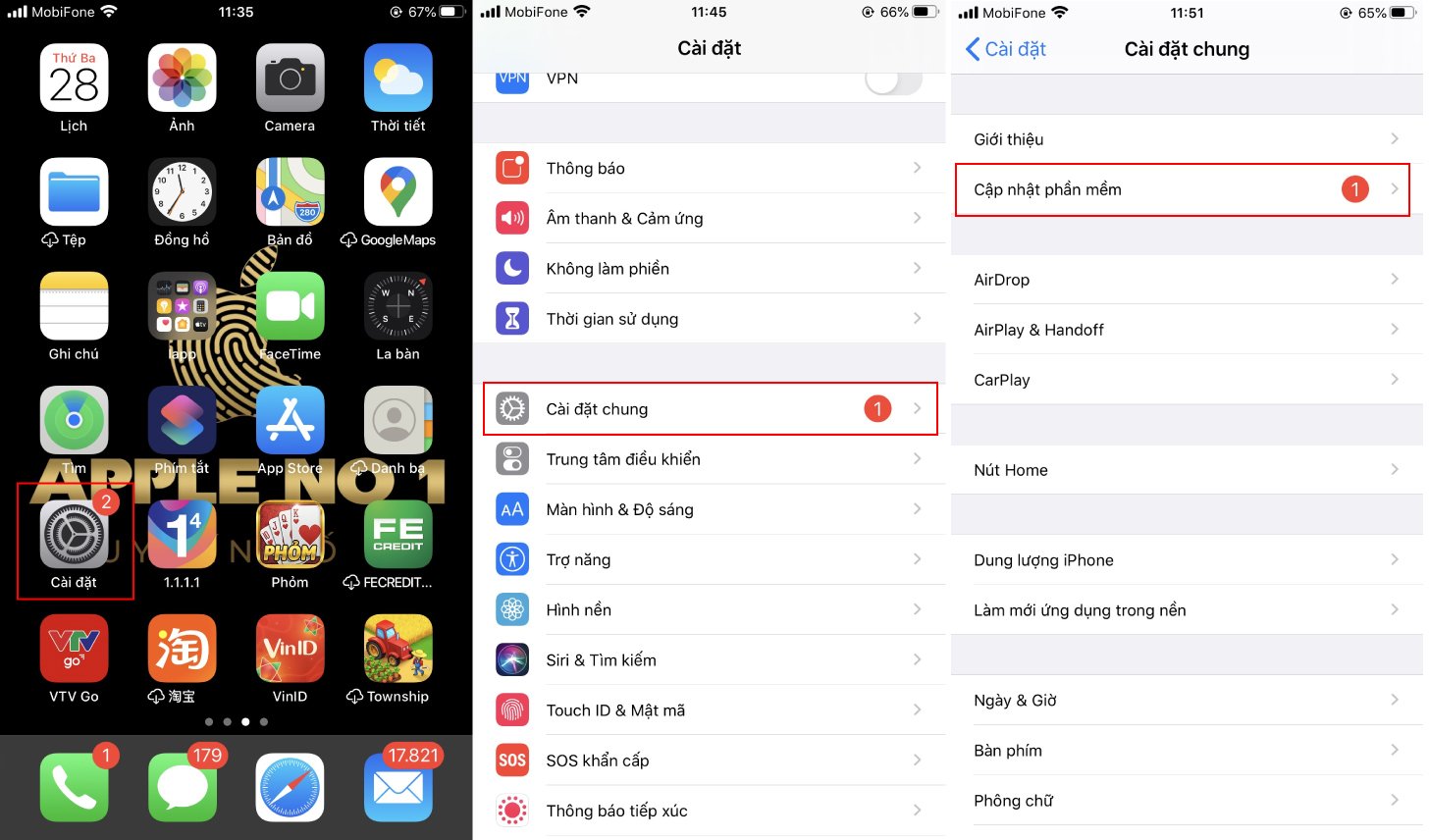
3.6. Khắc phục lỗi Bluetooth bằng cách liên hệ với hãng Apple
Sau khi đã thực hiện tất cả những phương án trên mà kết nối Bluetooth vẫn không hoạt động ổn định, lúc này bạn cần mang chiếc điện thoại iPhone của mình ra cửa hàng hoặc liên hệ trực tiếp với nhà sản xuất Apple để được kiểm tra vì có thể đây là lỗi sản xuất ban đầu của máy.
4. Lời kết
Trên đây là những cách khắc phục lỗi iPhone không kết nối được Bluetooth mà cửa hàng sửa chữa iPhone Apple No.1 đã tổng hợp. Chúc các bạn thành công và đừng quên chia sẻ những thủ thuật này đến bạn bè, người thân nhé!






